CyberSecurity ↭ Allerta Spyware: come eliminare Sweetim

SweetIM è un programma che promette di rendere più carine le vostre conversazioni su vari servizi di instant messaging o di posta elettronica come l'aggiunta di simpatiche emoticons tramite l'installazione della sua toolbar.

Purtroppo si tratta di uno spyware, un malware che raccoglie le nostre informazioni durante la navigazione deviandola sui propri server per trarne profitto. 
Sebbene persino Google Chrome consigli, per la vostra sicurezza, di non installare questo genere di applicazioni, è probabile che abbiate installato questo software. Attratti dalla possibilità di utilizzare emoticons o per sbaglio, tramite un altro software gratuito. Così per la fretta durante l' installazione avete cliccato sempre "avanti" senza prestare attenzione. Una volta installato, questo programma cambierà il vostro motore di ricerca di default (come per esempio Google), in search.sweetim.com. 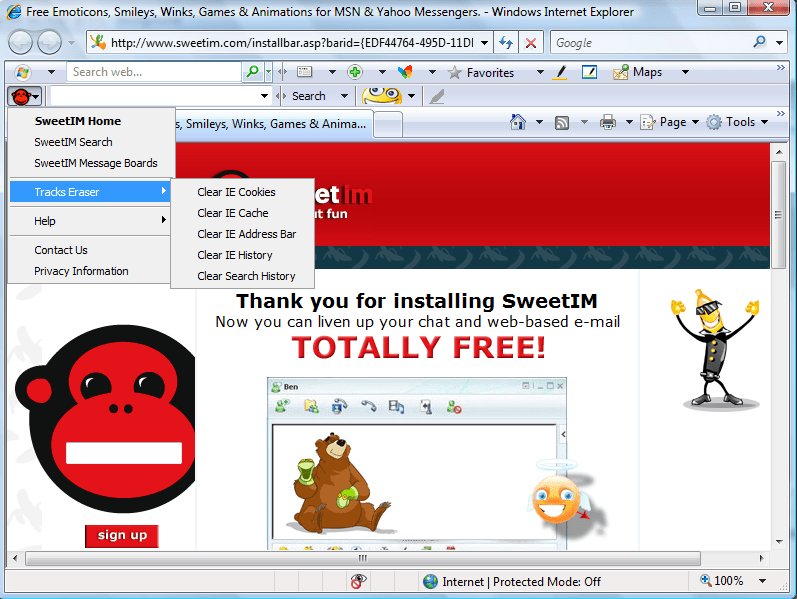
 Se l' avete installato per sbaglio non disperate, è possibile eliminare questa pesantissima toolbar.
Se l' avete installato per sbaglio non disperate, è possibile eliminare questa pesantissima toolbar.
 Vediamo come.
Vediamo come.
FASE 1: Disinstallare SweetIM Toolbar dal computer
Per prima cosa rimuoviamo l'applicazione
"Pannello di controllo"
↳"Programmi"
↳"Programmi e funzionalità"
In Disinstalla o modifica un programma cerchiamo le voci
-
"SweetIM for Messenger"
-
"SweetPacks Toolbar for Internet Explorer"
-
"Update Manager for SweetPacks"
Selezioniamo e disinstalliamo una voce alla volta cliccando il bottone Disinstalla in alto.
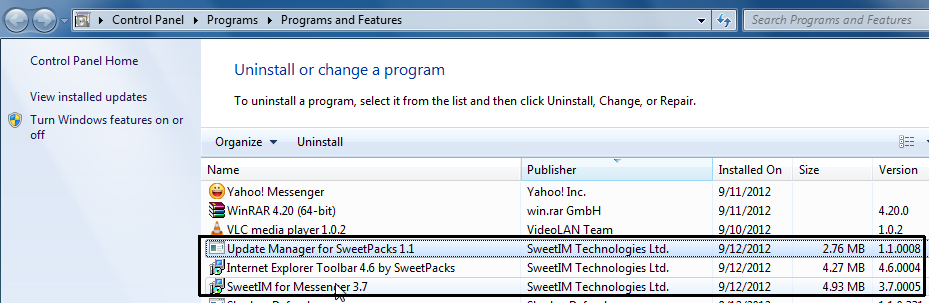
Seguiamo la procedura di disinstallazione. Adesso possiamo dedicarci alla rimozione della toolbar sul browser.
FASE 2: Rimuovere il danno residuo SweetIM Toolbar dal browser Rimuovere SweetIM Toolbar da Internet Explorer
Rimuovere SweetIM Toolbar da Internet Explorer Su Internet Explorer clicchi la rotellina in alto a destra
Su Internet Explorer clicchi la rotellina in alto a destra ![[Image: icongear.jpg]](http://malwaretips.com/images/removalguide/icongear.jpg) (nel caso di Windows XP alla voce "Strumenti"), accedi a Opzioni internet, e poi nella scheda Avanzate e clicchi su Reimposta.
(nel caso di Windows XP alla voce "Strumenti"), accedi a Opzioni internet, e poi nella scheda Avanzate e clicchi su Reimposta. Alla voce Ripristina impostazioni di Internet Explorer clicchi sul pulsante di Ripristina e aspetti.
Alla voce Ripristina impostazioni di Internet Explorer clicchi sul pulsante di Ripristina e aspetti.
Si apre la finestra di dialogo: Ripristinare tutte le impostazioni predefinite di internet explorer?Clicca su Reimposta.
Alla fine del ripristino riavviamo il browser e troveremo Internet Explorer allo stato originale.
Rimuovere SweetIM Toolbar da Mozilla Firefox Ripristinare Firefox è questione di pochi secondi: vai nel menù del browser di Mozilla e alla voce Aiuto selezioni Risoluzione dei problemi.
Ripristinare Firefox è questione di pochi secondi: vai nel menù del browser di Mozilla e alla voce Aiuto selezioni Risoluzione dei problemi. Nella nuova finestra che si apre clicchi il bottone sulla destra Ripristino Firefox... per avviare la procedura che dura pochi secondi, risolvendo il problema.
Nella nuova finestra che si apre clicchi il bottone sulla destra Ripristino Firefox... per avviare la procedura che dura pochi secondi, risolvendo il problema.
Rimuovere SweetIM Toolbar di Google Chrome 1.Rimuovere le estensioni SweetIM Toolbar di Google Chrome
1.Rimuovere le estensioni SweetIM Toolbar di Google Chrome
Fai clic sul menu Chrome  sulla barra degli strumenti del browser, selezioni Strumenti e poi Estensioni.
sulla barra degli strumenti del browser, selezioni Strumenti e poi Estensioni.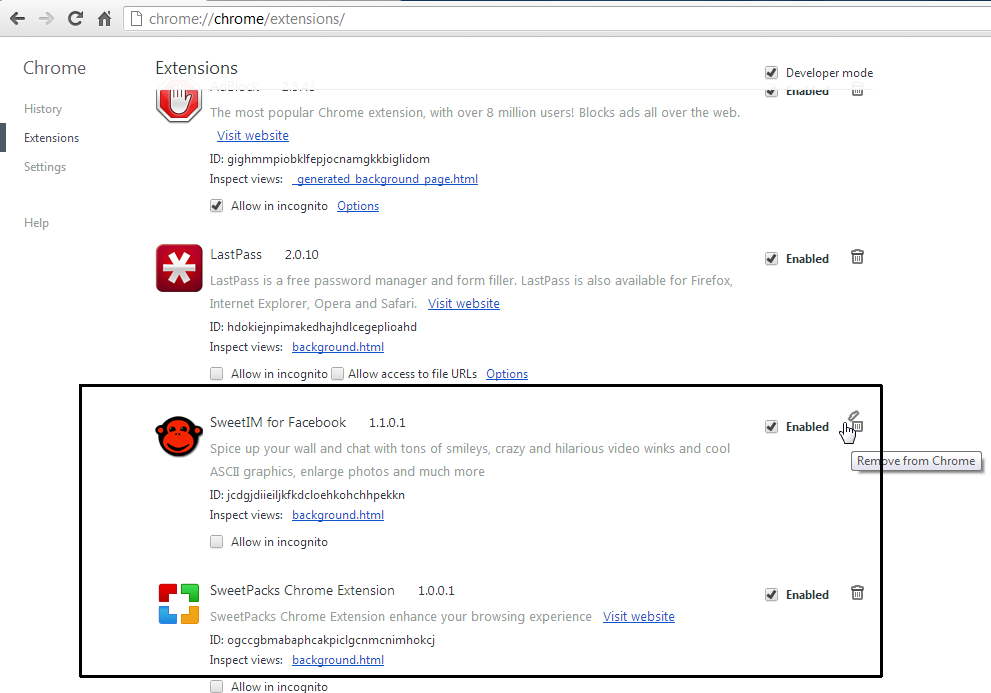
Nel menù cerchi SweetIM for Facebook e SweetPacks Chrome Extension e le elimini entrambe cliccando sull'icona del cestino.
Da search.sweetim.com a google.com.
Nel menu Chrome  selezioni Impostazioni e alla voce Ricerca clicchi sul tasto Gestisci motori di ricerca... e selezioni Google.it come predefinito.
selezioni Impostazioni e alla voce Ricerca clicchi sul tasto Gestisci motori di ricerca... e selezioni Google.it come predefinito.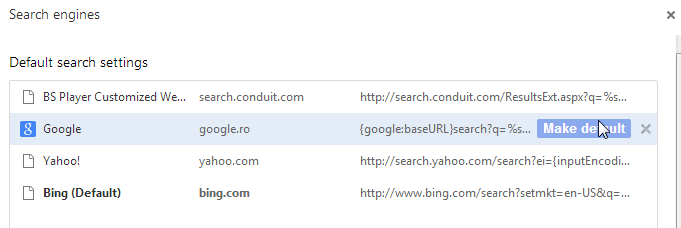 Concludi reimpostando la tua homepage preferita: facendo clic sul menu Chrome
Concludi reimpostando la tua homepage preferita: facendo clic sul menu Chrome  , poi su Impostazioni e dal menù All'avvio un pò più su.
, poi su Impostazioni e dal menù All'avvio un pò più su.![[Image: Modifica home page di Google Chrome al suo valore predefinito]](http://malwaretips.com/blogs/wp-content/uploads/2013/01/on-startup-Chrome-default.jpg)
FASE 3: Rimuovere la Sporcizia Residua
Pulisci il registro dalla sporcizia lasciata da SweetIM con AdwCleaner.
Prima di avviare questa utility, chiudi tutti i programmi aperti e il browser internet.
↳Fai doppio clic su adwcleaner.exe.
Un file di testo si aprirà dopo il riavvio.
↳Al termine clicchi su Delete.
 ↳Poi confermi con Ok e riavvii il computer.
↳Poi confermi con Ok e riavvii il computer. 
Come ultimo passaggio ti consiglio la scansione completa del pc col tuo antivirus di fiducia.
Ricorda però di aggiornare il database e il programma.
Tag di Technorati:
antimalware

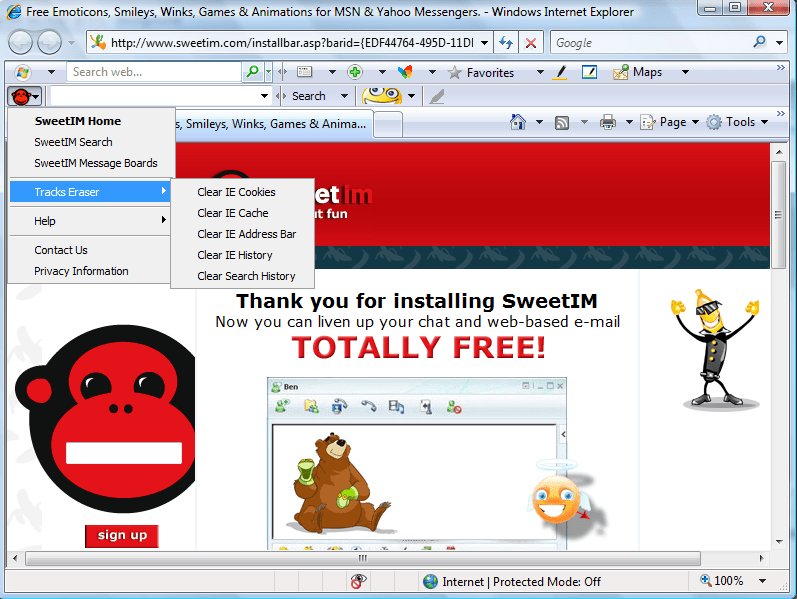
 Se l' avete installato per sbaglio non disperate, è possibile eliminare questa pesantissima toolbar.
Se l' avete installato per sbaglio non disperate, è possibile eliminare questa pesantissima toolbar.  Vediamo come.
Vediamo come. 



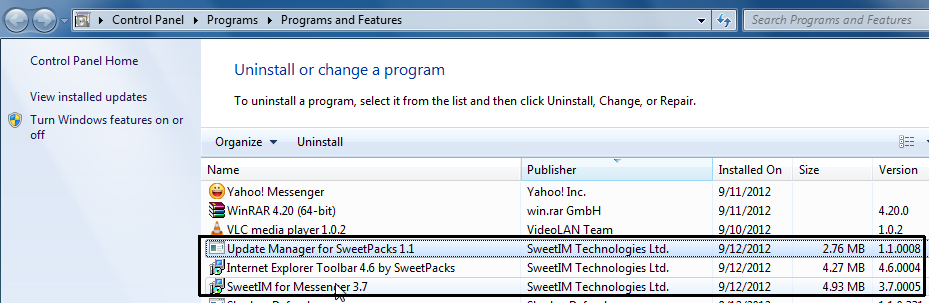









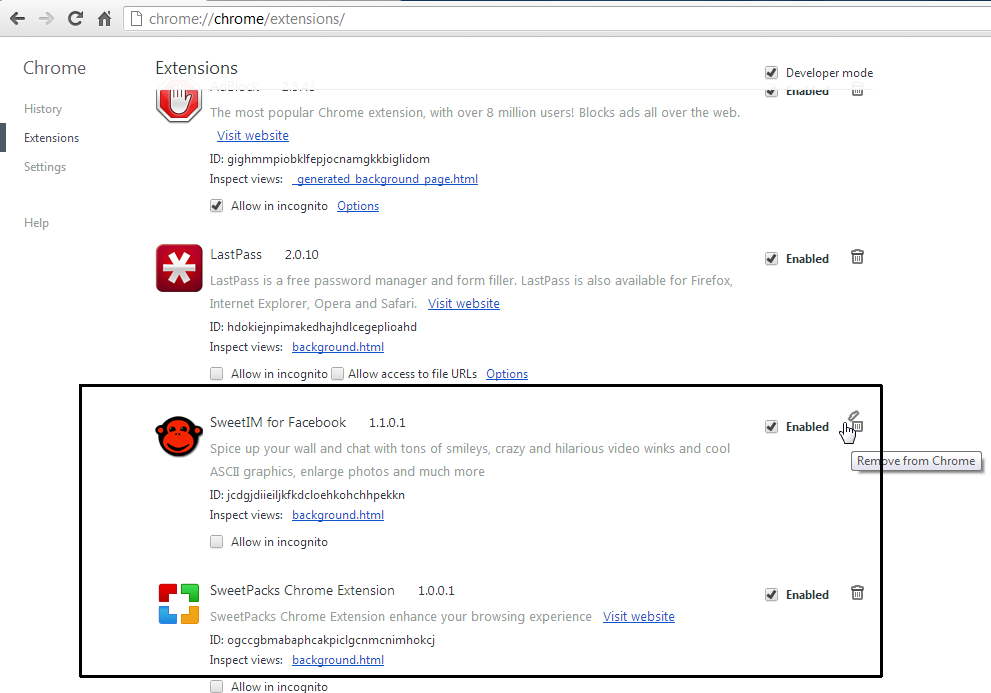

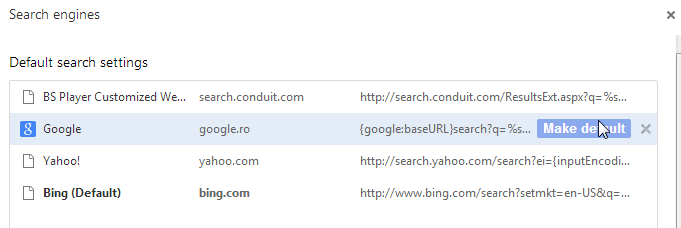
![[Image: Modifica home page di Google Chrome al suo valore predefinito]](http://malwaretips.com/blogs/wp-content/uploads/2013/01/on-startup-Chrome-default.jpg)



Nessun commento:
Posta un commento